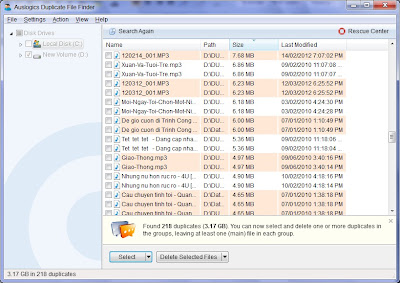Tự do sẻ chia, tung hoành khám phá
Dòng smartphone được
tích hợp nhiều tính năng thú vị mà lại hợp túi tiền. Với bộ xử lí lõi kép 1GHz,
vận hành bởi Windows Phone 8.
Thổi hồn vào từng bức ảnh
Ảnh của bạn sẽ sống động
hơn với hiệu ứng chuyển động từ Cinemagraph. Chụp ảnh liên hoàn chỉ bằng một cú
chạm với Smart Shoot và khả năng chụp toàn cảnh với Paronama.
Màn hình nhạy đến bất ngờ
Nokia Lumia 520 giới
thiệu màn hình cảm hứng 4 inch siêu nhạy ngay cả khi bạn đeo găng hay chạm bằng
móng tay.
Thiết kế
Kích thước:
Chiều cao: 119,9 mm; Chiều ngang: 64,0 mm; Độ dày:9,9 mm; Trọng lượng: 124 g; Thể tích: 75,7 cm³
Kiểu máy: Cảm ứng
nguyên khối
Màn hình và giao diện người dùng:
Kích cỡ màn hình: 4 inch
Độ phân giải màn hình:
WVGA (800 x 480)
Tính năng hiển thị: Kiểm
soát độ sáng; Cảm ứng hướng;Cảm biến ánh sáng xung quanh.
Số màu màn hình: TrueColor
(24-bit/16M)
Tỷ lệ khung hình:
15:9 ; Mật độ điểm ảnh: 235.0 ppi; Công
nghệ màn hình: IPS
Chiều cao màn hình: 86,0 mm; Chiều ngang màn hình: 52,0 mm
Công nghệ màn hình cảm
ứng: Cảm ứng siêu nhạy
Bàn phím và phương thức nhập liệu:
Nhập liệu của người
dùng: Cảm ứng
Phím điều khiển: Phím
chụp ảnh; Phím thoại; Phím nguồn/khóa
Phần cứng
Kết nối:
Loại thẻ SIM: Micro
SIM (1 sim)
Giắc cắm sạc: Giắc cắm
sạc Micro-USB
Giắc cắm AV: Giắc cắm
âm thanh 3,5 mm
Giắc cắm hệ thống: Giắc
cắm Micro-USB-B
USB: USB 2.0
Bluetooth: Bluetooth
3.0; Cấu hình Bluetooth: Cấu hình Object Push (OPP) 1.1
Wi-Fi: WLAN IEEE
802.11 b/g/n
Chế độ bảo mật Wi-Fi:
WPA2 (AES/TKIP); WPA; WPA-Cá nhân; WEP; PEAP-MSCHAPv2; EAP-SIM; EAP-AKA
NFC: Không có
NFC
Tên chip xử lý:
Snapdragon™ S4; Loại chip xử lý: Lõi kép 1GHz
Mạng dữ liệu
Mạng GSM:1800 MHz / 850
MHz / 900 MHz / 1900 MHz
Tốc độ tải xuống dữ
liệu tối đa qua GSM: EGPRS 236,8 kbps
Tốc độ tải lên dữ liệu
tối đa qua GSM: EGPRS 236,8 kbps
Mạng WCDMA: 900 MHz /
2100 MHz
Tốc độ tải xuống dữ
liệu tối đa qua WCDMA: HSDPA - 21,1 Mbps
Tốc độ tải lên dữ liệu
tối đa qua WCDMA: HSUPA - 5,76 Mbps
Bộ nhớ
Lưu trữ dữ liệu của
người dùng: Trong máy / Thẻ nhớ / Lưu trữ đám mây trên SkyDrive
RAM: 512 MB
Bộ nhớ chung: 8
GB
Dung lượng thẻ nhớ tối
đa: 64 GB
Lưu trữ đám mây miễn
phí: 7 GB
Quản lý pin:
Mẫu pin: BL-5J; Dung
lượng pin: 1430 mAh;Điện áp pin: 3,7 V
Pin có thể tháo rời: Có
Thời gian thoại 2G tối
đa: 14.8 h
Thời gian chờ (3G): 360 giờ
Thời gian thoại 3G tối
đa: 9.6 h
Thời gian vào mạng
qua mạng di động tối đa: 6,7 giờ
Thời gian phát nhạc: 61 giờ
Thời gian vào mạng
qua Wi-Fi tối đa: 6,2 giờ
Sạc pin không dây: Không
Thời gian hoạt động
có thể thay đổi tùy theo tần sóng, nhà mạng và cách thức sử dụng.
Chip xử lý Snapdragon™ S4
Hiệu suất
Làm được nhiều hơn. Chờ đợi ít hơn.
Tận dụng hiệu quả hoạt
động vượt trội. Lõi xử lý Snapdragon™ giúp tăng hiệu quả hoạt động theo nhu cầu
của bạn và cho phép chạy hầu hết các ứng dụng có yêu cầu cao nhất như chơi
game, chụp ảnh, cũng như các ứng dụng cho công việc và cá nhân
productivity.
Sạc ít hơn. Làm được nhiều hơn
Công nghệ không đối xứng
độc đáo của chip xử lý Snapdragon™ còn cho phép mỗi lõi chip tăng và giảm công
suất độc lập, giúp tối đa hóa hiệu quả hoạt động của lõi chip mà không lãng phí
pin power.
Công nghệ
Hơn cả di động. Vượt trên mọi sự mong đợi
Chip xử lý
Snapdragon™ S4 là một hệ thống được tích hợp đầy đủ và tối ưu hóa cho thiết bị
di động giúp mang lại những trải nghiệm tuyệt vời và năng động, đồng thời khả
năng xử lý mạnh mẽ nhưng không tốn pin cũng mang lại cho bạn các khả năng hoàn
toàn mới hands.
Phần mềm và ứng dụng
Tính năng hiệu suất
Các tính năng quản lý
thông tin cá nhân (PIM): Máy tính; Đồng hồ; Lịch; Danh bạ; Đồng hồ báo thức
Tích hợp mạng xã hội
trong danh bạ: OneNote; Chi tiêu; Phòng gia đình; Góc thiếu nhi
Ứng dụng cho doanh
nhân: Tải miễn phí Adobe acrobat reader; Tải miễn phí Lync (phần mềm chat cho
doanh nghiệp); Office: Excel, Word, Powerpoint, OneNote; Lưu trữ tài liệu và
ghi chú lên SkyDrive.
Định dạng tài liệu được
hỗ trợ: Excel; PDF; Word; Powerpoint
Kiểu đồng bộ:Exchange
ActiveSync; Ứng dụng đồng hành cho Mac; Ứng dụng đồng hành Windows 8
Đồng bộ nội dung: Lịch;
Video; Ảnh; Nghe nhạc; Danh bạ
Định dạng ảnh: JPEG
Software platform & User Interface:
Nền tảng PM: Windows
Phone
Phiên bản phần mềm: Windows
Phone 8
Liên lạc
Email, chat và nhắn tin:
Ứng dụng email: Hotmail;
Yahoo! Mail; Outlook Mobile; Gmail; Office 365; Nokia Mail; Windows Live /
Hotmail / Outlook.com; MS Exchange Active Sync
Giao thức email: SMTP;
IMAP4; POP3
Tính năng email: Xem
và chỉnh sửa file đính kèm trong email; Luôn cập nhật; Nhiều tài khoản email đồng
thời; Trình đọc tin nhắn văn bản thành lời nói; Đính kèm email; Chế độ xem
email dạng hội thoại; Liên kết nhiều hộp thư đến vào một; Lọc Hộp thư đến; Trình
xem HTML
Các dịch vụ chat (IM)
được hỗ trợ: Twitter; Chat trên Facebook; LinkedIn; Windows Live Messenger; Chat
trên Skype
Tính năng nhắn tin: Tính
năng chat và nhắn tin văn bản tích hợp; Chat; Hỗ trợ SMS dài; Danh sách các số
nhắn tin gần đây; Nhắn tin thoại; Trình đọc tin nhắn văn bản thành lời nói; Tin
nhắn văn bản; Trình biên tập MMS/SMS thống nhất; Tự động thay đổi kích cỡ hình ảnh
cho tin nhắn MMS; Danh sách gửi tin nhắn; Tin nhắn đa phương tiện; SMS kiểu hội
thoại chat
Quản lý cuộc gọi
Các tính năng quản lý
cuộc gọi: Lệnh thoại; Cuộc gọi chờ; Thư thoại; Loa ngoài tích hợp; Chuyển cuộc
gọi; Lịch sử cuộc gọi; Quay số bằng giọng nói; Gọi hội nghị; Cuộc gọi thoại
trên Skype
Danh bạ: Không giới hạn;
Giảm tiếng ồn: Có; Nhạc chuông: Nhạc chuông có thể tải về
Codec thoại: AMR-WB; GSM
FR; AMR-NB; GSM HR; EFR; GSM EFR
Bảo mật
Tính năng bảo mật
dành cho doanh nghiệp: Thực hiện chính sách bảo mật từ xa
Tính năng bảo mật
chung:
-
Khóa máy từ xa qua tài khoản Windows
-
Chạy thử và kiểm tra lỗi ứng dụng
-
Theo dõi và bảo vệ qua tài khoản Windows
-
Cập nhật phần mềm
-
Xóa dữ liệu người dùng từ xa qua tài khoản
Windows
-
Khóa máy
-
Mật mã mở máy
-
Mã PIN
-
Kiểm tra lỗi phần mềm và HĐH
-
Khởi động máy bảo mật
-
Sao lưu và khôi phục trực tuyến
Tính năng bảo mật
nâng cao:
-
Tìm điện thoại bị mất
-
Trình duyệt tích hợp tính năng bảo vệ chống lừa
đảo
Mã hóa dữ liệu: Mã
hóa dữ liệu người dùng cho điện thoại
Duyệt web và Internet
Ứng dụng mạng xã hội:
Facebook; LinkedIn; Twitter
Chia sẻ ảnh: Chia sẻ
qua Bluetooth; Facebook; Gửi đính kèm trong email; SkyDrive
Chia sẻ video: Chia sẻ
video trên mạng xã hội và internet; Facebook; SkyDrive
Chia sẻ vị trí: Tính
năng chia sẻ vị trí của WP
Tính năng trình duyệt
internet: Internet Explorer 10
Điểm truy cập Wi-Fi: Lên
tới 8 thiết bị hỗ trợ Wi-Fi
GPS và định vị
Công nghệ định vị: A-GPS;
Glonass
Ứng dụng định vị và vị
trí: HERE Drive; HERE Maps; HERE Transit
Tính năng định vị:
-
Gắn địa điểm lên màn hình Bắt đầu
-
Hướng dẫn xác định tuyến giao thông công cộng
-
Khám phá các địa điểm xung quanh
-
Đánh giá, thông tin và hình ảnh về các địa điểm
-
Các lựa chọn lộ trình
-
Lưu các điểm đến yêu thích
-
Gọi, chia sẻ và nhận chỉ dẫn để đi đến các địa
điểm
-
Bản đồ miễn phí
-
Lưu và đồng bộ các địa điểm yêu thích trên
here.com
-
Tìm thời gian khởi hành sắp tới của các tuyến
giao thông
-
Xem các địa điểm trên kính ngắm của camera
-
Thông tin giao thông trực tiếp
-
Tự động chuyển đổi chế độ xem ban ngày/ban đêm
-
Bản đồ địa điểm - trung tâm mua sắm và giao
thông công cộng
-
Định vị theo từng ngã rẽ bằng giọng nói miễn phí
khi lái xe
-
Bản đồ offline
-
Mục yêu thích online và offline
-
Cảnh báo giới hạn tốc độ
Chụp ảnh
Máy quay chính:
Cảm biến của máy ảnh
chính: 5,0 megapixel; Độ phân giải của
camera: 2592 x 1936 pixel; Loại tiêu cự
của máy ảnh: Tự động lấy nét; Zoom kỹ thuật số của máy ảnh: 4 x;
Kích thước cảm biến: 1/4"
; Số F/khẩu độ của máy ảnh chính: f/2.4; Độ dài tiêu cự máy ảnh: 28,0 mm; Tầm tiêu điểm tối thiểu của máy ảnh: 10.0 cm; Định dạng ảnh chụp: JPEG/Exif ; Loại
flash của máy ảnh: Không có đèn flash
Tính năng khác của máy ảnh chính:
Chạm để lấy nét
Chế độ chụp ngang
Phơi sáng tự động và
thủ công
Cân bằng trắng tự động
và thủ công
Thanh công cụ linh động
Kính ngắm toàn màn
hình
Gắn nhãn theo địa điểm
Tải ảnh lên các dịch
vụ web tự động
Tải lên ảnh và video
với độ phân giải đầy đủ
Tiện ích phụ cho máy ảnh kỹ thuật số
Ống kính Cinemagraph
Phiên bản Bing
Ống kính Smart Shoot
Ống kính toàn cảnh
Chụp ảnh
Chế độ chụp ảnh: Video;
Ảnh tĩnh
Chế độ cảnh: Tự động;
Chân dung ban đêm; Thể thao; Ban đêm; Cận cảnh; Ánh sáng nền
Chế độ cân bằng trắng:
Nhiều mây; Sáng chói; Huỳnh quang; Ban ngày; Tự động
Độ nhạy sáng: ISO 100;
ISO 800; Tự động; ISO 200; ISO 400
Xem ảnh theo: Ảnh từ
Camera; Tháng; Ảnh yêu thích; Album; Ảnh từ mạng xã hội
Âm nhạc và âm thanh
Music
Ứng dụng nghe nhạc: Nokia
Music; Mix Radio
Hỗ trợ DRM: PlayReady
Tính năng âm thanh: Hiển
thị hình ảnh album trong trình phát nhạc; Truyền phát âm thanh trực tuyến; Trình
phát nhạc; Phát nhạc offline từ lưu trữ đám mây; Trình phát Media; Podcast; Phát
nhạc từ lưu trữ đám mây
Thu âm và giọng nói
Định dạng file ghi âm:
AMR
Codec ghi âm: AMR-NB;
GSM FR
Các tính năng ghi âm:
Mono
Định dạng file nhạc (Codec):
MP3; AMR-NB; WMA 10 Pro; GSM FR; WMA 9; AAC-LC; AAC+/HEAAC; eAAC+/HEAACv2
Định dạng file phát
âm thanh: ASF; MP4; AAC; AMR; MP3; M4A; WMA; 3GP; 3G2
Tính năng radio: Internet
radio
Video
Độ phân giải của máy
quay: 720p (HD, 1280 x 720); Tốc độ khung hình video: 30 fps; Zoom video khi quay: 4 x; Tỷ lệ khung
hình phát video: 30 fps
Codec phát video: VC-1;
Video Windows;H.264/AVC; H.263; MPEG-4
Định dạng file phát
video: MP4; ASF; WMV; AVI; 3GP; 3G2; M4V; MOV
Định dạng quay video:
MP4/H.264
Chế độ cân bằng trắng
cho video: Nhiều mây;Huỳnh quang; Sáng chói; Tự động; Ban ngày
Truyền phát video trực
tuyến: Duyệt và xem video phát trực tuyến trên YouTube; Hỗ trợ tải xuống video
liên tục; Truyền phát trực tuyến từ các dịch vụ video và internet
Tính năng quay video:
Zoom video Tự động lấy nét liên tục
Bộ sản phẩm
Nokia Lumia 520: Sạc
pin hiệu suất cao AC-20;Nokia Battery BL-5J; Cáp sạc pin và kết nối dữ liệu
Nokia CA-189CD; Tai nghe Nokia Stereo WH-108; Hướng dẫn nhanh





 Thứ Bảy, tháng 3 16, 2013
Thứ Bảy, tháng 3 16, 2013
 Hoàng Nam Sơn
Hoàng Nam Sơn